
[1]. vCenter Server 7.0 (설치)
(1). 설치 파일 실행
1. VMware vCenter server Appliance ISO를 드라이브에 삽입
- ISO파일 : VMware-VCSA-all-7.0.0-15952498.iso
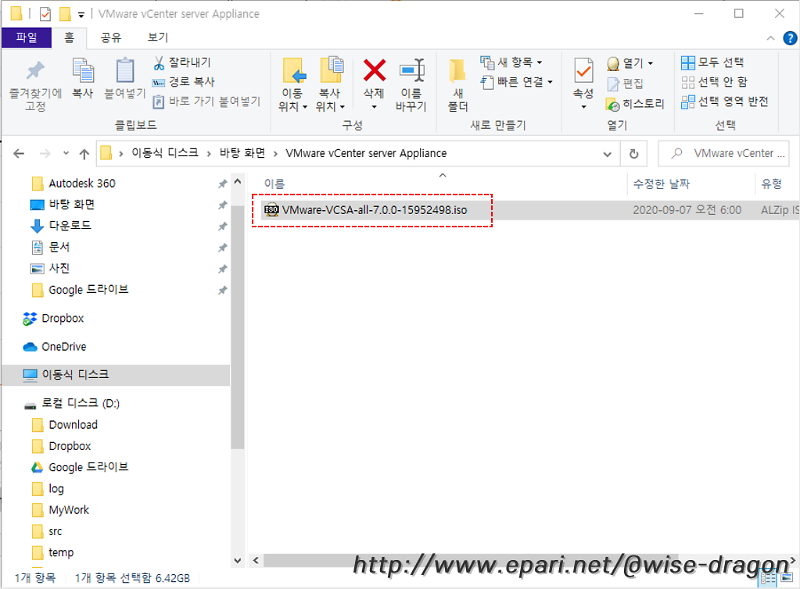
2. 설치 실행 : vcsa-ui-install > installer.exe
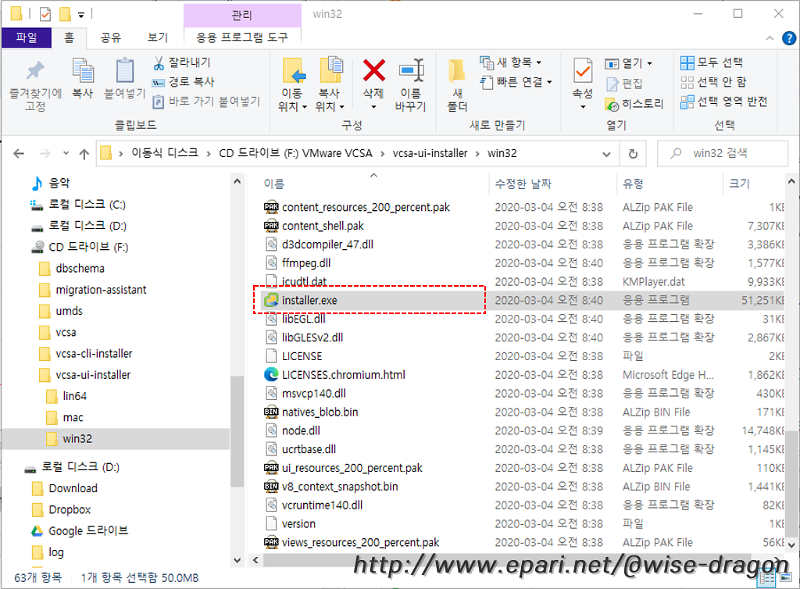
(2). 설치 관리자 메인
1. 설치 방법 선택
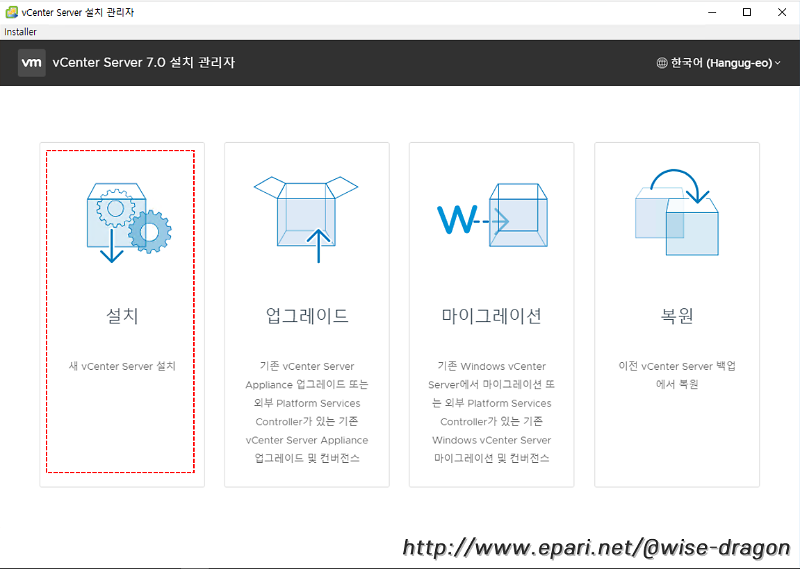
- 설치 / 업그레이드 / 마이그레이션 / 복원
2. 1단계 - 설치 소개
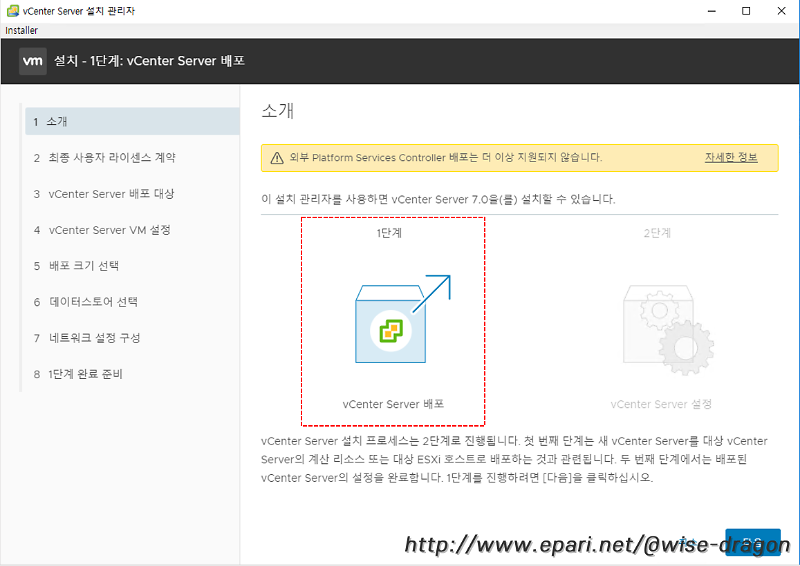
3. 1단계 - 최종 사용자 라이센스 계약
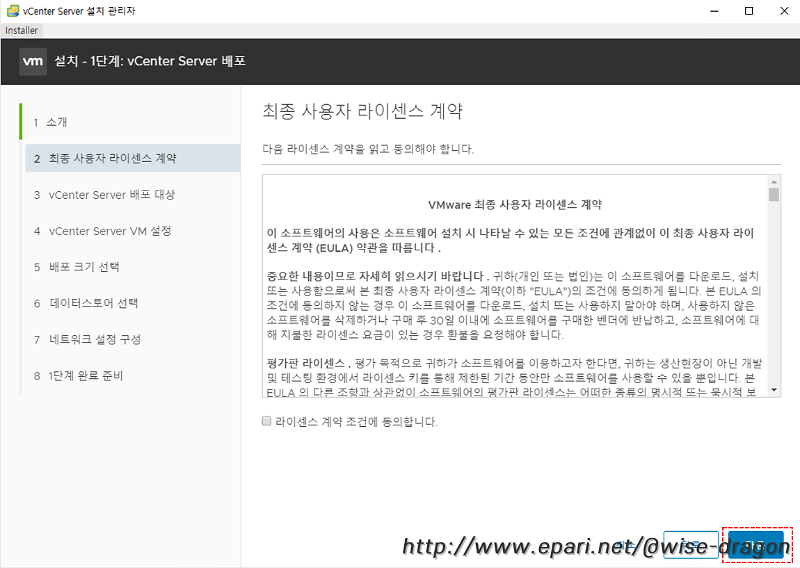
4. 1단계 - vCenter Server 배포 대상
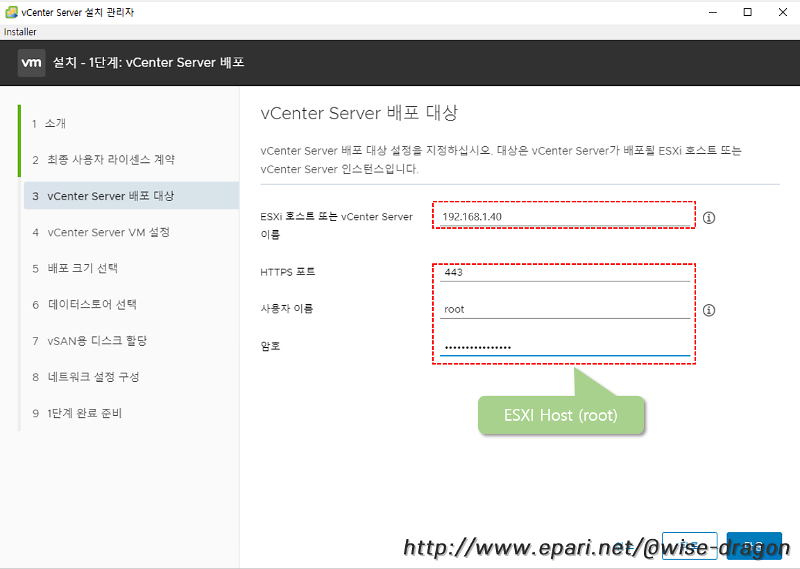
- vCenter 7.0부터는 ESXI 호스트에 설치하는 방식으로 바뀌었다. 설치하고자 하는 대상 ESXI를 입력한다.
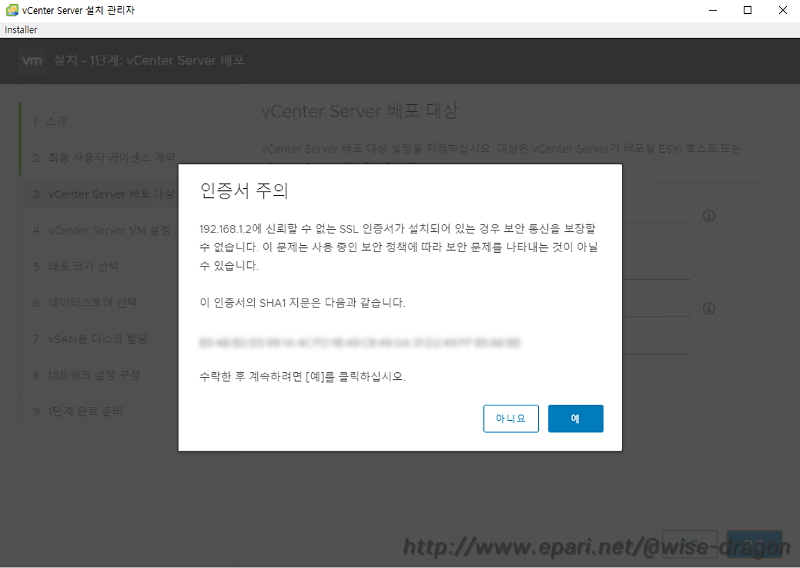
- ESXI 호스트의 대상 인증서를 수락한다.
5. 1단계 - vCenter Server VM설정
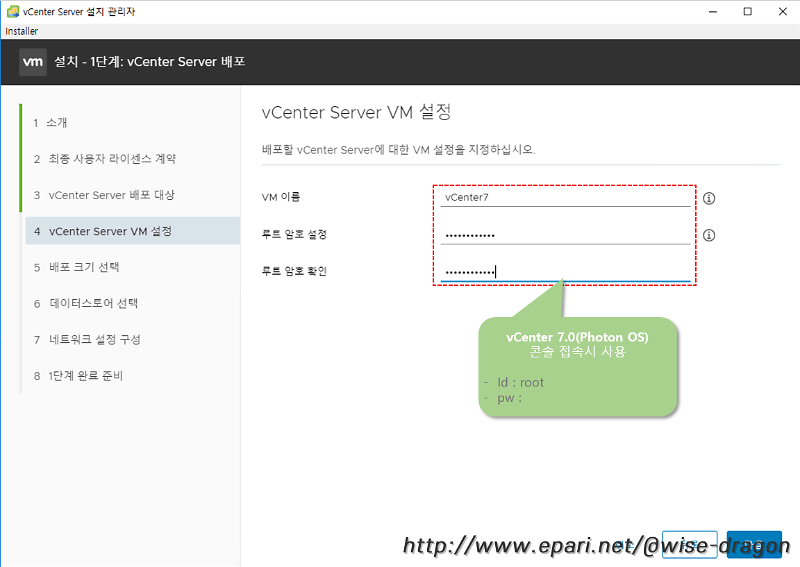
- 설치 대상인 vCenter의 접속 계정을 설정한다.
6. 1단계 - 배포 크기 선택
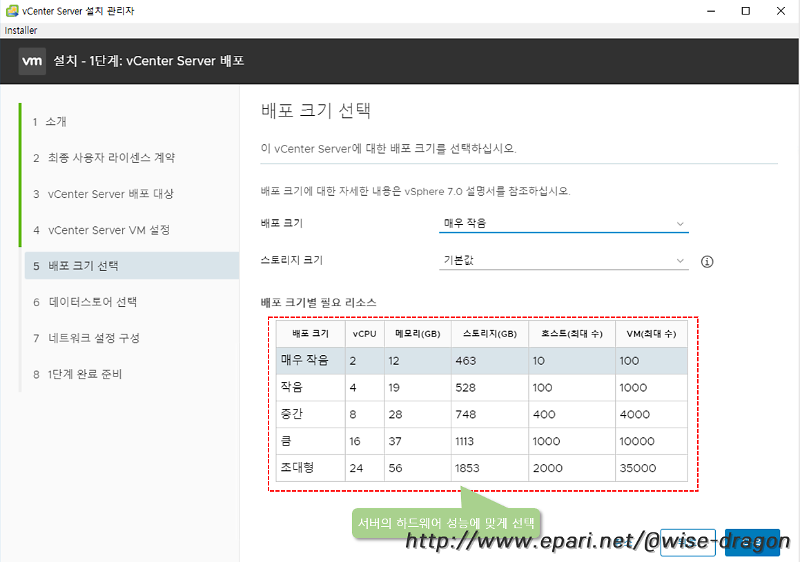
- vCenter Server의 설치 ESXI호스트의 서버 성능 또는 운영의도에 맞게 설정하면 된다.
7. 1단계 - 데이터스토어 선택
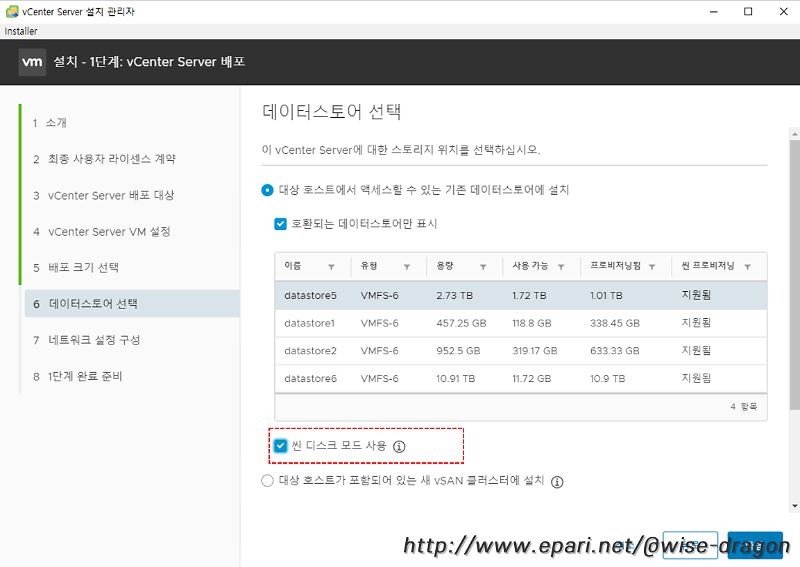
- vCenter Server VM이 설치될 datastore선택
8. 1단계 - 네트워크 설정 구성
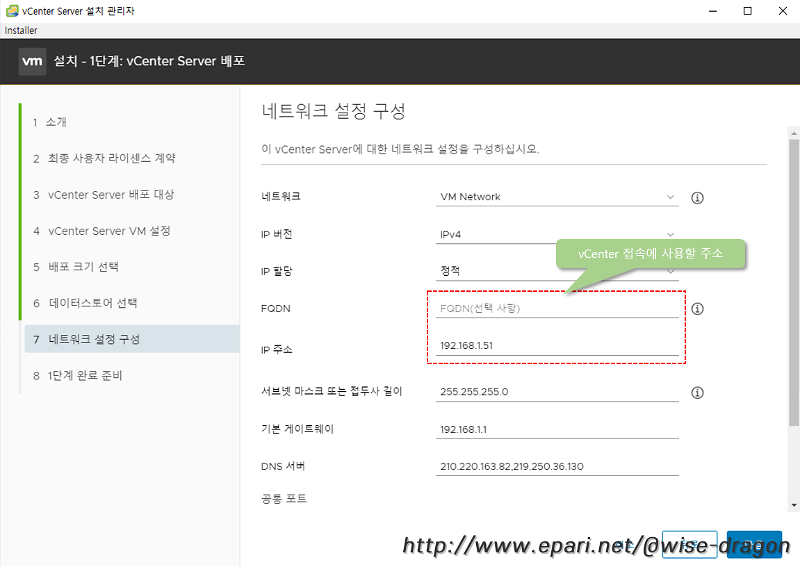
- vCenter Server의 접속시 사용될 IP 또는 FQDN 정보를 입력한다.
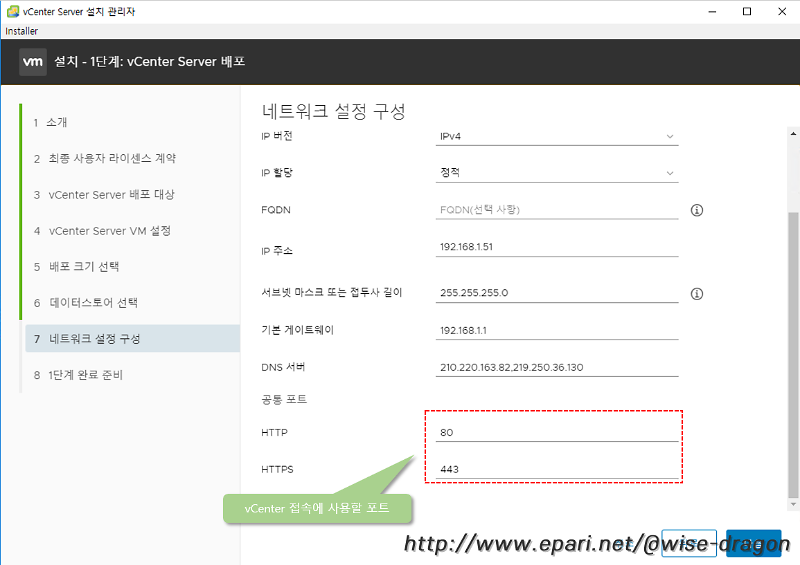
- vCenter Server 서버 접속에 사용될 포트 번호 (기본값으로 두면 된다)
9. 1단계 - 1단계 완료 준비
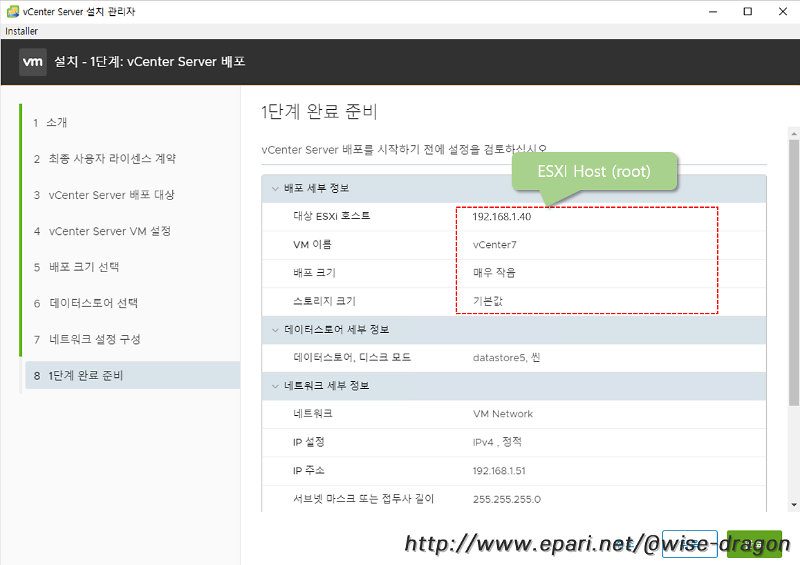
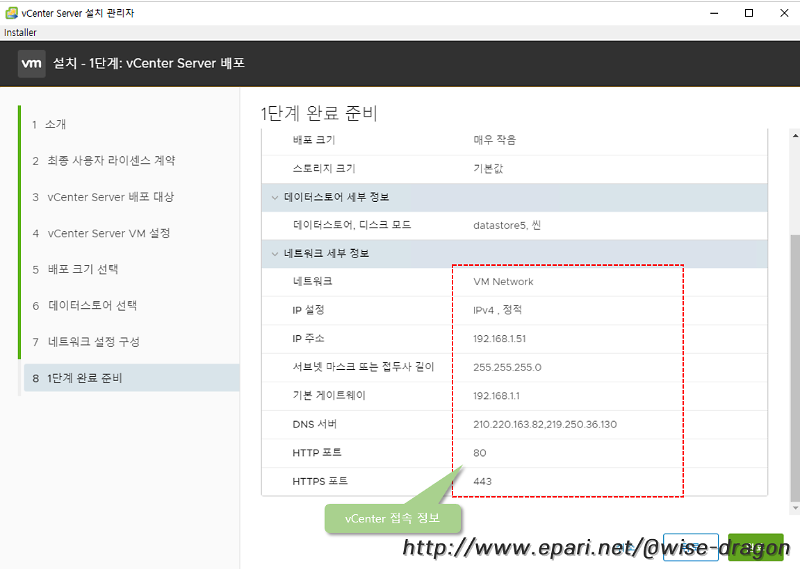
10. 1단계 - 설치 진행
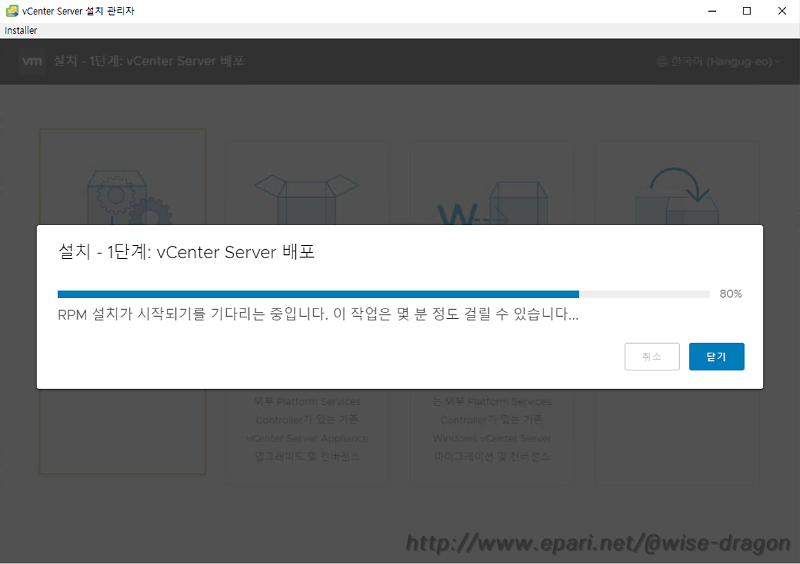
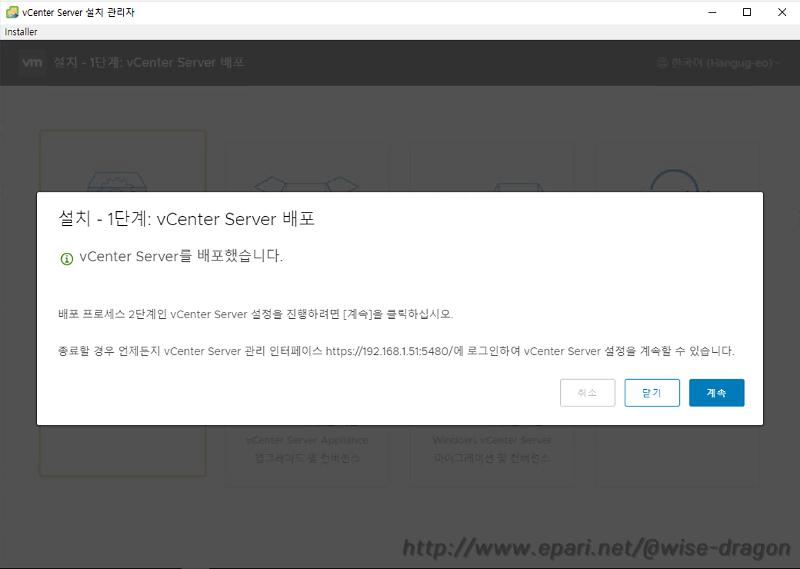
11. 2단계 - 소개
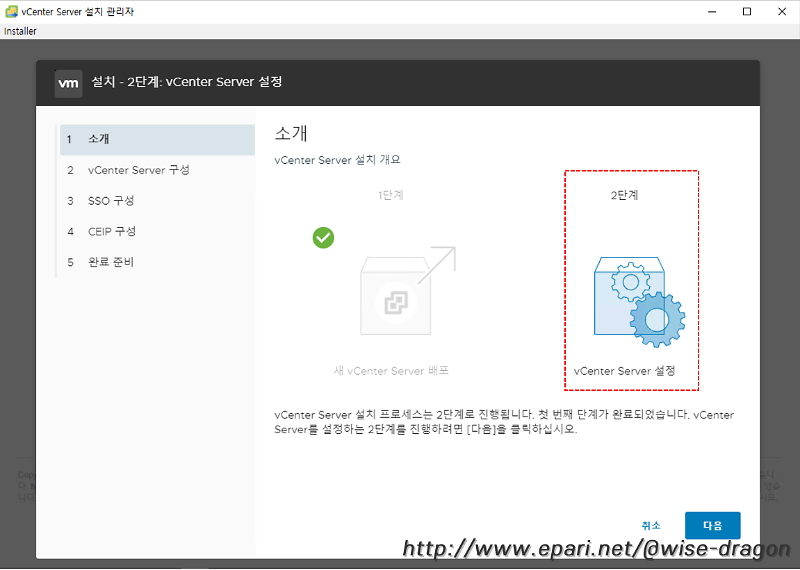
12. 2단계 - vCenter Server 구성
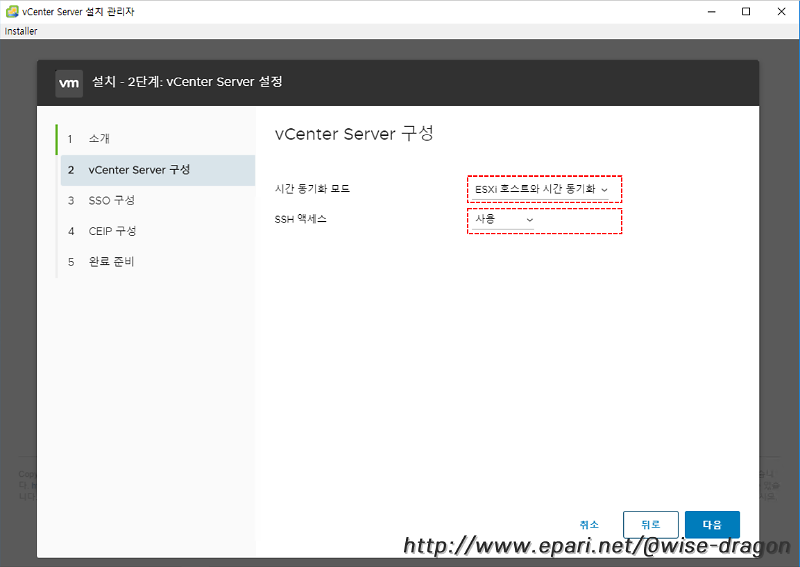
- ESXI 호스트와 시간 동기화
- SSH 액세스 사용
13. 2단계 - SSO 구성
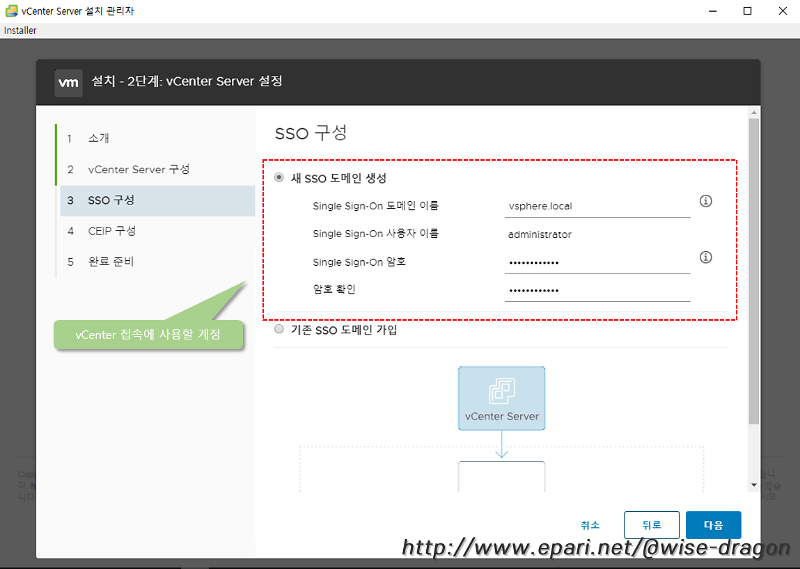
- vCenter Server 접속에 사용될 계정 정보 입니다.
14. 2단계 - CEIP 구성
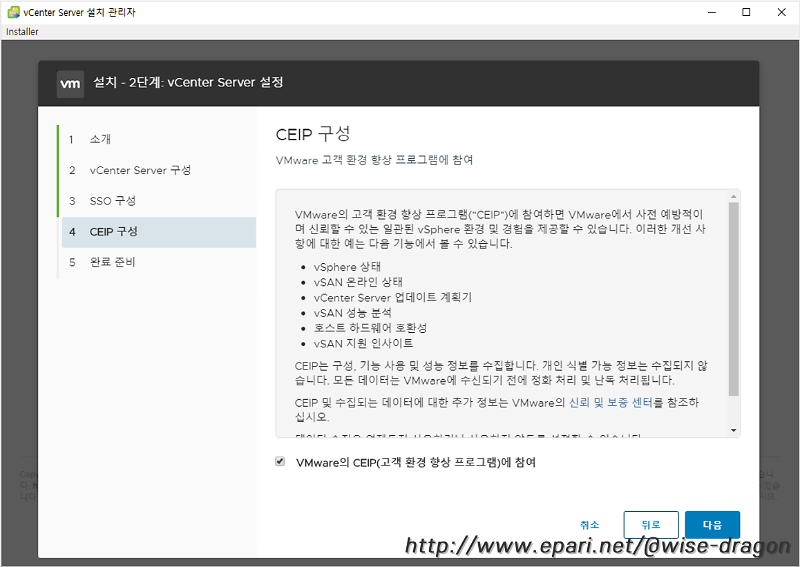
- 선택 사항 입니다.
15. 2단계 - 완료 준비
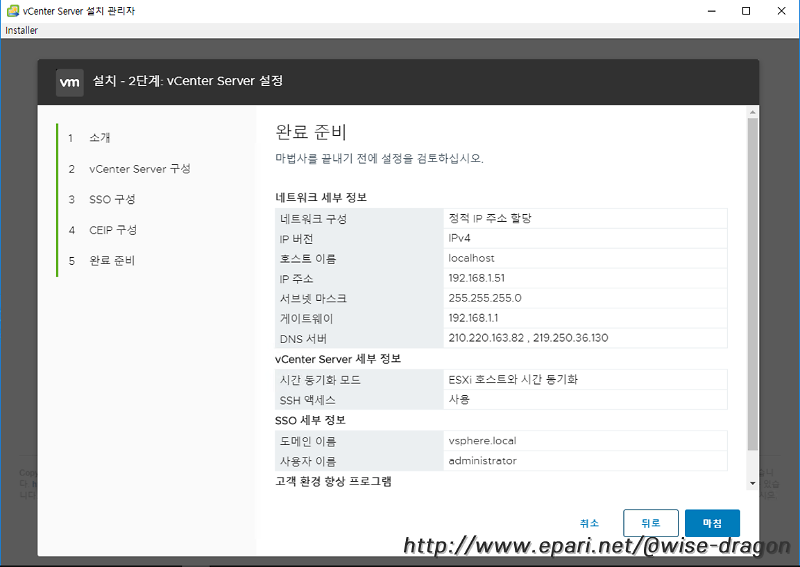
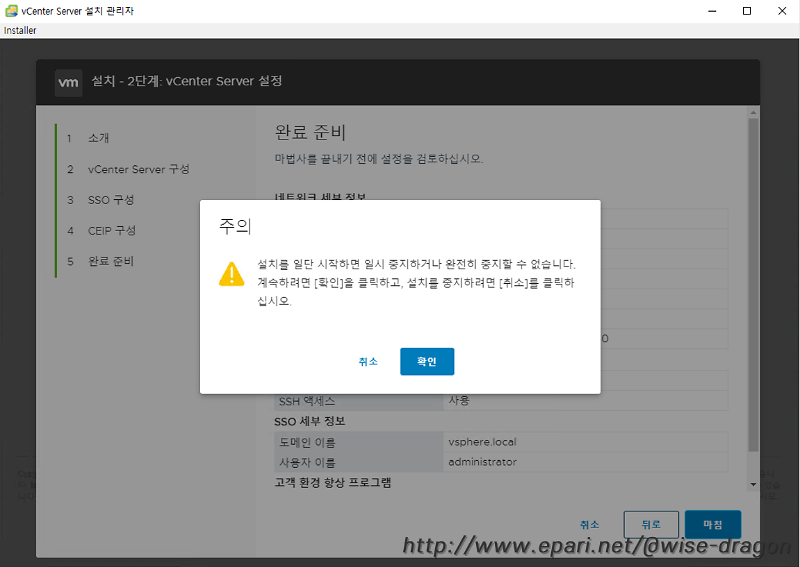
16. 2단계 - 설치 진행
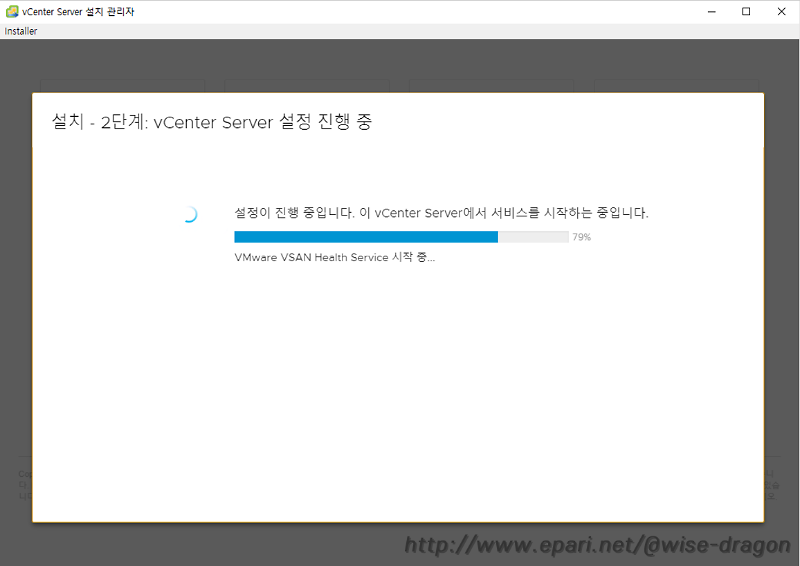
17. 2단계 - 설치 완료
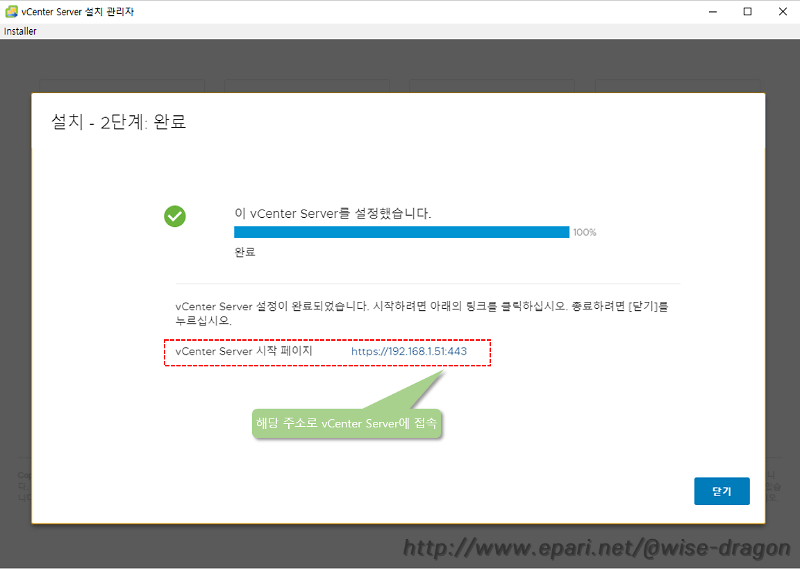
- vCenter Server 접속 : https://192.168.1.51:443